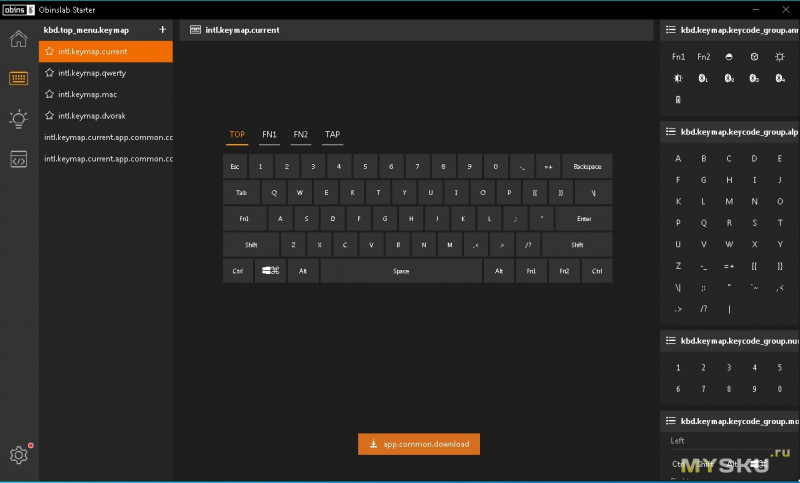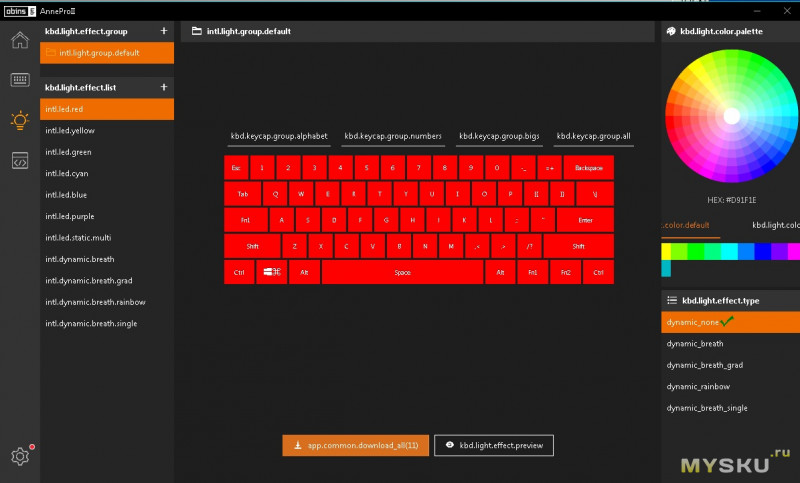Руководство пользователя ANNE PRO 2 является важным руководством для пользователей, которые хотят максимально использовать потенциал своей механической клавиатуры Bluetooth RGB размером 60%. Несмотря на свой компактный дизайн, ANNE PRO 2 имеет 61 клавишу, которую можно использовать как стандартную 104-клавишную клавиатуру с помощью комбинаций клавиш. В этом руководстве содержатся подробные инструкции о том, как подключить клавиатуру через USB-кабель или Bluetooth, настроить световые эффекты, ярлыки и расположение касаний. Пользователи также могут узнать, как использовать функцию Magic Fn и настроить сопряжение Bluetooth с Windows 8/10 или Mac OS X. Руководство также содержит технические параметры, список устройств, настройку подсветки, настройку макросов и инструкции по обновлению прошивки. Кроме того, руководство содержит ответы на часто задаваемые вопросы и экспериментальные функции. С помощью этого подробного руководства пользователи могут легко перемещаться по функциям ANNE PRO 2 и оптимизировать работу с этой умной и компактной клавиатурой.
АННА ПРО 2
АННА ПРО 2
ANNE PRO 2 — это механическая клавиатура bluetooth RGB размером 60%, она умна и экономит место на столе. Несмотря на то, что у него всего 61 клавиша, его можно использовать как подставку с 104 клавишами для каждой комбинации клавиш.
Поисковик
Подключить через USB-кабель
Подключить шаги:
- Выключите переключатель Bluetooth на задней панели клавиатуры.
- Подключите компьютер с помощью кабеля USB
Подключиться через Bluetooth
- Включите переключатель Bluetooth на задней панели клавиатуры.
- Действия, выполняемые на компьютере, см. В главе 4.
Основные функции
F1 ~ F12
- Ф1 = ФН1 + 1
- Ф2 = ФН1 + 2
- Ф3 = ФН1 + 3
- Ф4 = ФН1 + 4
- Ф5 = ФН1 + 5
- Ф6 = ФН1 + 6
- Ф7 = ФН1 + 7
- Ф8 = ФН1 + 8
- Ф9 = ФН1 + 9
- Ф10 = ФН1 + 0
- F11 = FN1 + —
- F12 = FN1 + +
Клавиши направления
ANNE PRO 2 предоставляет две группы клавиш направления
- FN1 + W = ↑
- FN1 + А = ←
- FN1 + S =!
- ФН1 + Д = «
- FN1 + I = ↑
- FN1 + J = ←
- FN1 + K =!
- ФН1 + Л = “
Другие ключи
- FN1 + O = БЛОК.
- FN1 + P = ПЕРЕРЫВ ПАУЗЫ
- ФН1 + | = ПЕЧАТЬ ЭКРАНА
- FN1 +:; = СТРАНИЦА ВВЕРХ
- FN1 + ‘”= СТРАНИЦА ВНИЗ
- FN1 +.> = ВСТАВИТЬ
- FN1 + /? = УДАЛИТЬ
- FN1 + [{= HOME
- FN1 +]} = КОНЕЦ
Макет TAP
По умолчанию ANNE PRO 2 включает Tap Layout и устанавливает Right Shift для ↑, FN1 для ←,
Так что для бывшегоample, если щелкнуть только Right Shift,
функция будет ↑.
Вы можете полностью настроить макет TAP или отключить его. Руководство по установке, пожалуйста, обратитесь к настройке макета.
Магия Фн
Magic Fn может быть копией FN1 или FN2. По умолчанию функция Magic Fn отключена. Чтобы включить его, пожалуйста, обратитесь
к руководству Obinslab Starter в главе 2.2
Light Control
В ANNE PRO 2 предустановлены различные световые эффекты.
Чтобы настроить свой собственный световой эффект / группу эффектов, обратитесь к руководству Obinslab Starter.
- FN2 + 9 = выключатель света
- FN2 + 0 = Подсветка канала Вкл. / Выкл.
- FN2 + — = уменьшить яркость подсветки
- FN2 + + = увеличить яркость подсветки
Настроить Bluetooth
Перед тем как приступить к выполнению следующих шагов, убедитесь, что переключатель Bluetooth находится в положении «Вкл.».
Подробную информацию о включении переключателя Bluetooth см. В главе 1.2.
Включите трансляцию по Bluetooth
Подключите ANNE PRO 2 к новому хосту (компьютеру, мобильному устройству, планшету и т. Д.), Требуется сопряжение по Bluetooth. Для этого сначала нужно включить трансляцию Bluetooth.
- FN2 + 1 (5 секунд) = включить трансляцию Bluetooth на позиции 1
- FN2 + 2 (5 секунд) = включить трансляцию Bluetooth на позиции 2
- FN2 + 3 (5 секунд) = включить трансляцию Bluetooth на позиции 3
- FN2 + 4 (5 секунд) = включить трансляцию Bluetooth на позиции 4
Переключить хост
Подключите или переключите ANNE PRO 2 на спаренный хост
- FN2 + 1 = переключиться на хост, сохраненный в позиции 1
- FN2 + 2 = переключиться на хост, сохраненный в позиции 2
- FN2 + 3 = переключиться на хост, сохраненный в позиции 3
- FN2 + 4 = переключиться на хост, сохраненный в позиции 4
Сопряжение Bluetooth с Windows 8/10
Проверьте, поддерживает ли ваш компьютер BLE: Если ваш компьютер не поддерживает BLE, приобретите адаптер, поддерживающий BLE4.0.
- Щелкните правой кнопкой мыши значок Windows
- Выберите Диспетчер устройств
- Если присутствует устройство MicroSoft Bluetooth Enumerator, это означает, что модуль Bluetooth поддерживает устройства BLE. Если нет, вам необходимо приобрести адаптер, поддерживающий BLE 4.0.
Сопряжение с клавиатурой
- Щелкните правой кнопкой мыши значок Windows, выберите меню Настройка.
- Выберите меню Bluetooth и другие устройства.
- Откройте переключатель Bluethooth
- Нажмите Добавить Bluetooth или другое устройство.
- Щелкните Bluetooth
- Выберите AnnePro2 для сопряжения, подождите 5-10 секунд до завершения привязки
Сопряжение Bluetooth с Mac OS X
Технические параметры
| Товары | параметры |
| Проводная | USB (Windows 7/8/10, Mac, Linux) |
| Беспроводной сети | Bluetooth LE 4.0 (Windows 8/10, Mac, Linux) |
| Размер | 97 * 284 * 40mm |
| Вес | 635g |
| Батарея | 1900mAh |
| Входной объем USBtage | 5V DC |
| Рабочий ток USB | 500mA Max |
Обинслаб Стартер
Obinslab Starter — это программа для ПК для ANNE PRO 2
Первые шаги
Поддерживаемые платформы
| Система | 32bit | 64bit |
| Windows 7 | √ | √ |
| Windows 8 | √ | √ |
| Windows 10 | √ | √ |
| Mac OS X | – | √ |
Установка
- Скачайте установочный пакет: http://www.obins.net/occ/
- Установить
Пускать
Для функции записи макроса требуется специальная авторизация, и некоторые антивирусные программы могут блокировать ее, выберите «Доверять».
Советы: Пожалуйста, всегда скачивайте Обинслаб Стартер от http://www.obins.net/obinslab-starter, мы не можем гарантировать безопасность программного обеспечения, загруженного по другим каналам.
Mac OS X
При первом запуске Obinslab Starter вы увидите предупреждение ниже, пожалуйста, авторизуйте Obinslab Starter, щелкнув Открыть системные настройки в предупреждении, а затем установив флажок для Obinslab Starter на панели конфиденциальности
Список устройств
- Список устройств
Устройства подключены через USB-кабель.
Щелкните Hello World, чтобы обновить список устройств (обычно в этом нет необходимости). - настройка
Переключить язык
Переключить тему
Обновление ПО - Версия ПО
Актуальная версия Obinslab Starter
Настройка клавиатуры
Информация и общие настройки клавиатуры
- Батарея: Индикатор батареи
- Продолжительность: Статистика времени работы клавиатуры
- макет
По умолчанию: раскладка клавиатуры по умолчанию.
Пользовательский: настраиваемая пользователем раскладка клавиатуры. - Нажмите
Отключить: отключить раскладку TAP на клавиатуре.
Включить: включить раскладку TAP на клавиатуре. - Магия Фн
Отключить: выключить Magic Fn
Fn1: установить Magic Fn на копию Fn1.
Fn2: установить Magic Fn на копию Fn2. - Макрос
Отключить: отключить макрос.
Fn1: установите Fn1 на клавишу удержания для запуска макроса.
Fn2: установите Fn2 на клавишу удержания для запуска макроса. - Светодиодный индикатор Caps Lock
Отключить: установите для CapsLock Led значение по умолчанию. Если CapsLock включен, загорится индикатор клавиши CapsLock.
Все: если CapsLock включен, загорится индикатор всех колпачков. - Сбросить Bluetooth: Очистить привязанную информацию Bluetooth, сохраненную на клавиатуре.
Настройка макета
- макет
Текущий: раскладка считывается с клавиатуры. Qwerty, Mac, Dvorak: предустановленный макет.- Щелкните значок +, чтобы добавить новый макет
- Щелкните правой кнопкой мыши Текущий, чтобы скопировать
- Щелкните правой кнопкой мыши предустановленный макет, чтобы скопировать / восстановить (по умолчанию)
- Щелкните правой кнопкой мыши макет пользователя (добавлен / скопирован), чтобы скопировать / удалить / переименовать
- Дважды щелкните пользовательский макет, чтобы переименовать (Enter для сохранения, Esc для отмены)
- Таблица кодов ключей
Здесь перечислены HID Key Code и специальные функциональные клавиши ANNE PRO 2. - Топовый объект
Макет по умолчанию, нажмите, чтобы активировать - FN1
Удерживайте Fn1 для запуска - FN2
Удерживайте Fn2 для запуска - Давл.
Обычно код клавиши устанавливается на клавишу-модификатор, чтобы продлить его.
Чтобы использовать TAP, не забудьте включить опцию TAP на странице настроек клавиатуры. - Скачать
Загрузите выбранную раскладку на клавиатуру.
Если макет установлен на «По умолчанию», загрузка макета перепишет его на «Пользователь» автоматически
В ANNE PRO 2 четыре слоя: TOP, FN1, FN2, TAP.
Есть два способа обновить ключевой код:
- Перетащите выбранную колпачок на другую колпачок.
- Выберите колпачок, выберите новый из ** Таблица кодов клавиш
Настройка света
- Легкая группа
- Щелкните значок +, чтобы добавить световую группу
- Щелкните правой кнопкой мыши элемент настраиваемой световой группы, чтобы удалить / переименовать / скопировать
- Щелкните правой кнопкой мыши группу освещения по умолчанию, чтобы скопировать / восстановить (установлено по умолчанию).
- Список света
- Щелкните значок +, чтобы добавить световой эффект (не более 16)
- Нажмите на световой эффект, чтобы переименовать / скопировать / удалить
- Щелкните правой кнопкой мыши пустое место, чтобы вставить скопированный световой эффект.
- Перетащите световой эффект, чтобы отсортировать
- Цветовая палитра
- Выберите цвет на цветовом круге
- Выберите цвет из цветового блока по умолчанию / пользовательского
- Щелкните правой кнопкой мыши на настраиваемом цветовом блоке, чтобы сохранить текущий цвет.
- Настройка статического света
Установка статического одиночного или статического множественного светового эффекта:- Выберите одну / несколько клавиш, а затем выберите цвет в цветовой палитре.
- Щелкните пустое место, чтобы очистить выбранные колпачки клавиш
- Динамический световой эффект
- Нет: статический световой эффект, можно задать подсветку RGB на каждой клавиатуре
- Дыхание / Дыхание градиента / Радуга / Дыхание сингла: Работайте вместе над Таблица цветов динамического освещения
- Таблица цветов динамического освещения
Настройка цвета для динамического светового эффекта - Заранееview
Заранееview выбранный световой эффект на клавиатуре - Скачать все
Загрузите световые эффекты, перечисленные в выбранной световой группе, на клавиатуру
Настройка макроса
- Макро Группа
- Щелкните значок +, чтобы добавить группу макросов
- Щелкните правой кнопкой мыши группу макросов, чтобы переименовать / скопировать / удалить
- Дважды щелкните группу макросов, чтобы переименовать
- Клавиша макроса
Укажите положение триггера макроса- Щелкните пустую колпачок для вставки / добавления макроса (не более 16).
- Нажмите на клавиатуру макроса, чтобы выбрать макрос.
- Щелкните правой кнопкой мыши на клавиатуре макроса, чтобы удалить / скопировать / вставить
- Перетащите колпачок макроса и отпустите пустой колпачок, чтобы обновить положение триггера макроса
- Запись макроса
Запишите макрос, набранный код будет отображаться в коде макроса. - Макро-код
Показать код макроса выбранного- Вставить временной блок
- Перемещение вверх / вниз блока кода макроса
- Дважды щелкните блок времени, чтобы изменить время (Enter для сохранения, Esc для отмены)
- Удалить блок кода макроса
- Скачать
Загрузить макросы, перечисленные в выбранной группе макросов, на клавиатуру
Обновление прошивки
АННА ПРО 2
На этой странице вы получите список прошивок. Для лучшего опыта мы рекомендуем установить последнюю версию.
- Обновите до последней версии
Это довольно просто, просто нажмите кнопку «Обновить до последней версии», и все. - Аномальное восстановление
Если во время обновления прошивки произойдет авария (например, сбой питания, перезагрузка, сбой компьютера и другие непредсказуемые ситуации), клавиатуру нельзя будет использовать.
В этой ситуации вы можете использовать аварийный режим восстановления для восстановления клавиатуры.- Выключите переключатель Bluetooth на задней панели клавиатуры.
- Удерживая Esc, подключите USB-кабель. Отпустите клавишу Esc, пока «USB-HID IAP» появиться на экране
- Выберите «USB-HID IAP»Элемент для повторного обновления прошивки
- Экспериментальные возможности
В этих функциях есть доля неприятностей и любопытства.- Используйте программное обеспечение для редактирования текста, чтобы открыть user-preference.json, измените isDev на true
{«Theme»: «dark», «locale»: «en», «isDev»: true}
Путь к user-preference.json,
на винде есть; Стартовое хранилище %appdata%Obinslab
в Mac OS X есть; / Пользователи / ваше-имя-пользователя / Библиотека / Приложение
Поддержка / Obinslab Starter / хранилище - Открыть / перезапустить Obinslab Starter
- Используйте программное обеспечение для редактирования текста, чтобы открыть user-preference.json, измените isDev на true
obins ANNE Pro 2 Руководство пользователя – Скачать
Характеристики
|
Технические характеристики изделия |
Подробнее |
|
Бренд |
АННА ПРО 2 |
|
Тип клавиатуры |
Механическая клавиатура Bluetooth RGB размером 60% |
|
Количество ключей |
61 |
|
связь |
USB-кабель или Bluetooth LE 4.0 |
|
Основные функциональные клавиши |
F1-F12, клавиши направления, другие клавиши |
|
Макет TAP |
Включено по умолчанию, настраивается |
|
Магия Фн |
Выключено по умолчанию, настраивается |
|
Light Control |
Доступны пресеты, настраиваемые |
|
Батарея |
1900mAh |
|
Входной объем USBtage |
5V DC |
|
Рабочий ток USB |
500mA Max |
|
Поддерживаемые платформы |
Windows 7/8/10, Mac OS X, Linux |
|
Габаритные размеры: |
97 х 284 х 40mm |
|
Вес |
635g |
|
Обновление прошивки |
Доступно, с аварийным режимом восстановления |
FAQ’S
Он совместим с Mac?
Да, он совместим с Mac.
Могу ли я использовать клавишу FN для управления яркостью подсветки?
Да, ты можешь.
В: Могу ли я использовать клавишу FN для управления громкостью моего компьютера?
A: Да, вы можете.
Как изменить макет касания?
Пожалуйста, обратитесь к главе 2 для более подробной информации.
С чем совместима Anne Pro 2?
Для универсальных задач наиболее универсальным является Anne Pro 2. Возможности подключения. Я могу соединить его с моим iPhone, iPad и Mac через Bluetooth и легко переключаться между 3 устройствами (даже когда USB подключен к клавиатуре).
Какой тип клавиатуры у Anne Pro 2?
ANNE PRO 2, 60 % проводная/беспроводная механическая клавиатура (переключатель Gateron Brown/черный корпус) – Программируемые все клавиши – Подсветка True RGB – Клавиши со стрелками – Двойные колпачки клавиш PBT – NKRO – Аккумулятор 1900 мАч.
Как подключить Anne Pro 2 к iPad?
Включите переключатель Bluetooth, нажмите и удерживайте клавишу Fn2 + bluetooth 1/2/3/4, пока клавиша не начнет мигать, затем найдите клавиатуру anne на своем устройстве и выберите подключение.
Как настроить Anne Pro 2?
Опыт был вполне регулярным. Во-первых, эта клавиатура упакована несколькими красивыми красочными колпачками для клавиш, шнуром USB-USB и съемником колпачков для клавиш. И краткое руководство по подключению этой клавиатуры было чрезвычайно. Легкий
Как вы используете магию FN?
Magic FN позволяет вам «закрепить» клавишу FN, что означает, что она останется нажатой, как если бы она была нажата. Как вы используете магию FN? без необходимости быть. Это позволяет вам получать доступ к вашим функциональным и мультимедийным клавишам, просто нажимая их, без необходимости постоянно удерживать клавишу FN.
Есть ли в Anne pro 2 клавиши со стрелками?
Клавиша со стрелкой вверху — это клавиша Shift. Теперь перейдем к некоторым другим важным ключевым плюшкам, которые нужно знать на amp есть тоже как и любая 60% клавиатура.
Можно ли смазать переключатели Anne pro 2?
Попробуйте использовать пинцет, чтобы поднимать и опускать штифты, пока вы наносите смазку, чтобы покрыть больше движущихся частей. Это довольно грязно. Но потом всегда можно было почистить.
Есть ли у Anne Pro 2 программное обеспечение?
И все, что вам нужно сделать, это щелкнуть окна, если вы используете Windows, Linux, если вы используете Linux, Mac, если вы используете Mac, и просто нажать «Установка». И он должен провести вас через процесс установки.
Как подключить ANNE PRO 2 к компьютеру?
Вы можете подключить ANNE PRO 2 к компьютеру с помощью USB-кабеля или Bluetooth. Для подключения через USB выключите переключатель Bluetooth на задней панели клавиатуры и подключите компьютер с помощью USB-кабеля. Для подключения через Bluetooth включите переключатель Bluetooth на задней панели клавиатуры и выполните действия, описанные в главе 4 руководства пользователя.
Как настроить световые эффекты на моем ANNE PRO 2?
Чтобы настроить световые эффекты на ANNE PRO 2, используйте программу Obinslab Starter для ПК. Вы можете создать свой собственный световой эффект/группу эффектов, обратившись к руководству в Obinslab Starter.
Как настроить сопряжение Bluetooth с Windows 8/10 или Mac OS X?
Чтобы настроить сопряжение Bluetooth с Windows 8/10, сначала проверьте, поддерживает ли ваш компьютер BLE. Если это не так, приобретите адаптер, поддерживающий BLE4.0. Затем щелкните правой кнопкой мыши значок Windows, выберите Диспетчер устройств и проверьте наличие устройства MicroSoft Bluetooth Enumerator. Если нет, вам необходимо приобрести адаптер, поддерживающий BLE 4.0. Для сопряжения с клавиатурой щелкните правой кнопкой мыши значок Windows, выберите меню «Настройка», выберите меню «Bluetooth и другие устройства», откройте переключатель Bluetooth, нажмите «Добавить Bluetooth или другое устройство», нажмите «Bluetooth» и выберите ANNE PRO 2 для сопряжения. Чтобы настроить сопряжение Bluetooth с Mac OS X, авторизуйте Obinslab Starter, щелкнув «Открыть системные настройки» в предупреждении и установив флажок для Obinslab Starter на панели «Конфиденциальность».
Как настроить TAP Layout на ANNE PRO 2?
ANNE PRO 2 по умолчанию включает раскладку TAP и устанавливает правый Shift для ↑ и FN1 для ←. Вы можете полностью настроить свой TAP Layout или отключить его. Дополнительную информацию см. в руководстве по настройке в настройках макета.
Как включить Magic Fn на моем ANNE PRO 2?
Magic Fn может быть копией FN1 или FN2. По умолчанию Magic Fn отключена. Чтобы включить его, обратитесь к руководству Obinslab Starter в главе 2.2.
Как мне обновить прошивку на моем ANNE PRO 2?
Чтобы обновить прошивку на ANNE PRO 2, перейдите на страницу «Обновление прошивки» и выберите последнюю версию прошивки. Нажмите кнопку «Обновить до последней версии», чтобы обновить прошивку до последней версии. Если во время обновления прошивки произойдет авария, вы можете использовать аварийный режим восстановления для восстановления клавиатуры. Выключите переключатель Bluetooth на задней панели клавиатуры и выберите пункт «USB-HID IAP», чтобы снова обновить прошивку.
Как настроить запись макросов на ANNE PRO 2?
Чтобы настроить запись макросов на ANNE PRO 2, используйте программу Obinslab Starter для ПК. Нажмите на пустую клавиатуру, чтобы вставить/добавить макрос (не более 16), и нажмите на клавиатуру макроса, чтобы выбрать макрос. Щелкните правой кнопкой мыши колпачок макроса, чтобы Удалить/Копировать/Вставить.
Как удалить связанную с Bluetooth информацию, сохраненную на моем ANNE PRO 2?
Чтобы удалить информацию о привязке Bluetooth, сохраненную на ANNE PRO 2, перейдите в «Настройки клавиатуры» и нажмите «Сбросить Bluetooth».
ВИДЕО
Очередной обзор механической клавиатуры. На этот раз — Obins Anne Pro 2.
Предыстория:
Первый раз о покупке клавиатуры в форм-факторе 60% я задумался ещё в прошлом году, кода прочитал обзор на хабре, в котором автор описывал свой опыт конструирования клавиатуры из конструктора. Еще тогда идея с 60% клавиатурой показалась мне интересной ввиду того, что не надо много места, не надо сильно передвигать руки при переключении на работу с мышью, плюс можно поставить клавиатуру ровно по центру монитора, и мышь не придется отодвигать в сторону. На тот момент цена на кит описанный в обзоре была примерно 80-90$, что в принципе не очень и мало, по этому я решил поискать уже готовые варианты. Из всех найденных вариантов мне больше всего приглянулась Anne Pro, которая имела RGB-подсветку, блютуз, программируемую раскладку. Но тогда на покупку столь не обычной клавиатуры я не решился. И вот два месяца назад я с удивлением обнаружил, что компания Obins обновила Anne Pro до версии Anne Pro 2. Посмотрев несколько обзоров на ютубе я всё таки не удержался и решил заказать эту клавиатуру(благо на 11.11 китайцы были очень щедры на купоны). С покупкой вышла интересная история. Сначала продавец выставил товар для покупки по пред заказу (около 62$). Проблема была в том что предоплату(по крайней мере для моего региона) можно было сделать только картой Visa/MasterCard. После общения с саппортом али, было выяснено что это ограничение действует только на первую часть сумы, около 10%, остальную же часть можно будет оплатить как-угодно (как оказалось в итоге – нет). Не приятный сюрприз ждал меня непосредственно 11.11, так как возможности применить купон к товару по предзаказу я не обнаружил. В комментариях к соответствующей теме видел много отзывов что купон применить не возможно, в прочем, как и много комментариев типа „Просто оплатить. Купон сам применится“. Но как я уже написал выше возможности проверить это мне не представилось, так как оплатить можно было только картой. Но к счастью продавец поставил почти такую же цену на обычную „не акционную“ клавиатуру (я вообще не понял зачем был этот прикол с предзаказом). В итоге я получил цену около 64$ плюс возможность применить купон 10/50, что в принципе не очень и дорого получилось.
Скрин оплаты
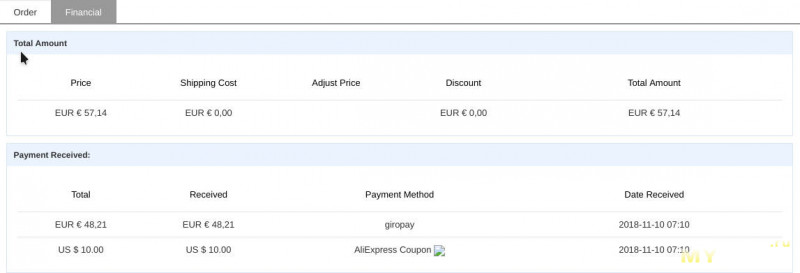
И так клавиатура была заказана и оплачена 11.11. К месту назначения добралась 30.11 (Бремен, Германия). Клавиатура пришла в обычном полиэтиленовом пакете, без какой-либо дополнительной защиты, но тем не менее, в целости и сохранности. Отдельно стоит отметить, что заботливый китаец указал цену в 22$, так как по законам Германии (вероятно не только Германии), если цена выше, то надо уплатить налог.
В коробке была собственно сама клавиатура, сменные колпачки, устройство для удобной замены этих колпачков, и кабель для зарядкиподсоединения к компьютеру.
Спецификации с али:
Model: ANNE PRO 2
Layout:60% ANSI
Keys Amount: 61 Keys
Case: ABS Black/White Case
Switch: Gateron Switch (Brown Switch, Red Switch, Blue Switch)
Connection: Dual Mode, USB Wired (Windows 7/8/10, for Mac, Linux) ,Bluetooth LE4.0 (Windows 7/8/10, for Mac, Linux) ,Backlit 16.8 Million RGB Backlit
Light Source :SMD Lamp Beads
Anti-Ghost Key: NKRO
Keycap: PBT Double Shot Molding Keycap
Battery: Built in 1900mAh Rechargeable Li-ion Battery
USB Operating Current: DC 5V, 500mA Max
Dimension: 97*284*40mm
Weight: 635g
Cable: 1.8m Type-C USB Cable
На задней панели имеется тумблер для включениявыключения блютуз.
Как видно из фото, клавиатура и вправду маленькая, по началу даже очень =), но со временем я привык.
Себе я выбрал версию с коричневыми переключателями. Сказать на сколько они „тактильны“ я не могу, так ка не с чем сравнить. Звука механических переключателей вообще не слышно, но очень хорошо слышен удар пластмассовых колпачков о корпус, поэтому дополнительно я заказал еще набор силиконовых колец, которые по идее должны самортизировать эти удары.
Колпачки из разных рядов – разные, что не позволяет их поменять местами (допустим я хотел поменять Z и Y).
Как было упомянуто в характеристиках, клавиатура работает как по блютуз, так и по проводному подключению. Лично я пока-что пользуюсь только проводным вариантом, так как на компьютере отсутствует блютуз, а заказанный на том же али блютуз свисток пока не приехал. ( по крайней мере с планшетом работает.
В отличие от первой версии, которую можно было настраивать из приложения для мобильного телефона, для Anne Pro 2 есть только приложение для ПК (Windows/Mac, Linux не завезли). По правде сказать выглядит и работает слегка странно, вероятно из-за русифицированной версии Windows, но работает и свои функции выполняет.
Через приложение есть возможность настроить основную раскладку, раскладку которая будет активна при нажатии на клавишу FN1, раскладку которая будет активна при нажатии на клавишу FN2, плюс так называемый „Tap layer“, который при комбинированном нажатии выполняет иные нежели при коротком нажатии действия ( для примера, в стандартной конфигурации правый блок ctrl,shift,fn1,fn2 при коротких одиночных тапах выполняют функции стрелок, а при удержании соответствующие функции).
Так же, с помощью программы, можно настроить и сохранить в клавиатуру не только настройки раскладки, но и настройки подсветки (в версии Anne Pro, на сколько я понял, все настройки сохранялись в энергозависимой памяти, и не могли пережить выключение питания).
Есть несколько режимов подсветки, что, впрочем, лично мне не очень то и нужно, но приятно осознавать, что в любой момент можно выбрать какую-то другую подсветку. Кроме того есть возможность выбрать десять уровней яркости, что достаточно удобно, если работать за компьютером в темное время суток и без освещения.
Подсветка

В общем и целом покупкой очень доволен, и могу рекомендовать к покупке.
Layout
- Modify key position according to usage habits
- Layer Fn1 and Fn2, add more key ability
- Tap function, create more fun
System Enhancement
- Show notification when state change for: Num Lock, Caps Lock and Scroll Lock
- Adjust the increment/decrement step when click the volume key on keyboard(Default is 2 in Windows)
- The laptop keyboard generally have buttons for adjusting the brightness of the screen, but it cannot adjust the brightness of the external display. This module allows you to control the brightness of the external display without pressing the buttons on the display
- Easily switch the display input source(eg. Your Macbook and PC connecte to one display via DP and HDMI, switch the input source by Obinskit is another choise)
Hey there, gamers, we are here yet again to review a particular product and its uses. Today we will be discussing how to connect Anne Pro 2 Bluetooth. But before that, let us discuss what a Bluetooth keyboard is and what its uses are. Well, a Bluetooth keyboard is a wireless keyboard that connects with the parent device through Bluetooth protocol. It became popular only in the year 2011. All well-known Bluetooth devices are compatible with famous operating systems like Windows, Linux, Android, iOS, macOS, etc.
This type of keyboard helps users use it anywhere within the given range and is quite user friendly.
SET UP
Now the big question for the discussion of the article is how to connect Anne Pro 2 Bluetooth. Although connecting Anne Pro 2 to its Bluetooth is very easy, try to explain it in a diluted form.
First and foremost, switch in the Bluetooth switch. Then connect Anne Pro 2, your host, weather to the computer, mobile, iPad, etc. this can be done by typing F to 1,2,3,4 as per your wish. This will require you to turn on the broadcast.
Then please remember to switch on the host by tapping on F2 and 1,2,3,4 as per your wish. These steps will allow you to know how to connect Anne Pro 2 Bluetooth effortlessly.
Now, as we end up discussing the primary connection, let’s discuss how to connect Anne Pro 2 Bluetooth with Windows 8 or 10. To do so, you will need to have BLE 4.0.then right tap on the windows icon, moving on, select the device manager, and next, if the Microsoft Bluetooth emulator device is there, that will mean your Bluetooth supports BLE or else you need to purchase it.
Now, how to connect Anne Pro 2 Bluetooth with the keyboard. For this, right-click on the windows icon and then to menu setting; from the menu, select Bluetooth or other devices and open the Bluetooth switch. Then click on add Bluetooth or other devices and go for Bluetooth, next click on to Anne Pro2 par, and that’s it.
How to connect Anne Pro 2 Bluetooth for Mac OS X. For this open Bluetooth setting, then tap to pair button to pair with Anne Pro 2; lastly, click repair.
COMPARISON
Before starting this comparison, one must mention that this keyboard will give Bluetooth facility that too at this price whatever other products that you will compare will have a very high price for Bluetooth. An excellent product and connectivity are also very significant.
But today, our topic of discussion is how to connect Anne Pro 2 Bluetooth, so if we stick to the issue, then I must say this keyboard has done a great job if compared to others, in making its user understand how to connect Anne Pro 2 Bluetooth which any high prices products have failed to do. For example, if we take Logitech K480, understanding how to connect Anne Pro 2 Bluetooth was far easier than understanding how to connect Logitech K480’s connection procedure.
At this price, Anne Pro 2 has done an excellent job with the explanations also apart.
USER FRIENDLY
Bluetooth is straightforward to use and fit. Most of the users did not have any problem in using the Bluetooth system of Anne Pro 2. The users have so many questions regarding the software, lightings, keys, etc., this part was so easy and well defined that there was almost no question.
The connectivity is quite good and serves on a long-distance as well. I have personally used it at quite a distance, and I must say the connection to this is quite significant. I have also seen that I tend to lose connection for other keyboards, which I bought at a high price but for this one, this was not the case.
Alongside the product’s price here, I will be giving all the reliable websites according to me from where you can buy Anne Pro 2. These websites are reliable as I have bought from all of these several times, and after that service, facilities are also excellent. Anne Pro 2 costs $90 to $ 110. I have kept a wide range because the price varies due to many causes like the color of the product, market demand, etc.
AMAZON– https://www.amazon.com/anne-pro-2/s?k=anne+pro+2
ANNE PRO-https://www.annepro.net/products/anne-pro-2
CUSTOMER REVIEW
With such a price, the facilities that Anne Pro 2 has to give is commendable. Moreover, the customers are delighted with the product and especially Bluetooth, at such a price range. I was initially skeptical about the facts of how a Bluetooth will be at this price, but it’s unbelievable. It’s the right product.
To speak about the general rating, we must say it has got 4.7out of 5 in rating, and yes, I agree with this rate. Its a must buy the product according to me. The Obinslab has also done a brilliant job. The manual that comes with the Anne Pro 2 has defined very simply and in a straightforward format as to how to connect Anne Pro 2 Bluetooth.
FINAL VERDICT
For me, how to connect Anne Pro 2 Bluetooth was a straightforward breezy process to understand, and to use the Bluetooth after that is also very easy. I have not seen almost any reviews as to how to connect Anne Pro 2 Bluetooth. I have read many reviews where people said that how to connect Anne Pro 2 Bluetooth was one of the most comfortable Bluetooth connections to date. The manual provides such a diluted version of this part that you’ll understand very easily. Moreover, the manual has pictures to explain to you how to connect Anne Pro 2 Bluetooth.
I am delighted with not only the product but also the other miscellaneous services it provides. Grab it as soon as possible as this product will not let you down.
Английская компания Obins представила свою новую механическую клавиатуру Anne Pro 2, которая отличается стильным дизайном и высокой функциональностью. Однако, многие пользователи испытывают затруднения с первоначальной настройкой и включением клавиатуры.
Хорошая новость в том, что включить Anne Pro 2 довольно просто. Перед тем как начать, убедитесь, что ваша клавиатура заряжена и находится в режиме ожидания подключения.
Шаг 1: Возьмите кабель USB Type-C, который поставляется в комплекте с клавиатурой, и подключите один конец к Anne Pro 2, а другой — к свободному USB-порту на вашем компьютере или ноутбуке.
Шаг 2: Проверьте, что переключатель включения/выключения находится в положении «Вкл». Если нет, переместите его в это положение.
Шаг 3: Дождитесь, пока ваш компьютер или ноутбук обнаружит Anne Pro 2 и установит необходимые драйверы или обновления. Вам может потребоваться выполнить дополнительные инструкции, предоставленные операционной системой, чтобы установить соответствующие драйверы.
Примечание: Если ваша операционная система не обнаруживает клавиатуру или появляются проблемы с ее работой, вам следует проверить настройки безопасности, обновить драйверы или обратиться к обслуживающим специалистам.
Включение Anne Pro 2 — это первый шаг к получению удовольствия от использования этой мощной и удобной клавиатуры. Следуя этой подробной инструкции, вы сможете начать работу и наслаждаться всеми преимуществами Anne Pro 2 в кратчайшие сроки!
Содержание
- Как правильно включить Anne Pro 2
- Проверка комплектации и подготовка
- Подключение USB-кабеля к компьютеру
Как правильно включить Anne Pro 2
Для правильного включения клавиатуры Anne Pro 2 следуйте этим инструкциям:
- Убедитесь, что клавиатура полностью заряжена или подключена к источнику питания при помощи кабеля USB.
- Найдите выключатель на задней панели клавиатуры и переключите его в положение «вкл».
- Клавиатура автоматически включится и подсветка фона клавиш начнет мигать.
- Дождитесь, пока подсветка прекратит мигать, что указывает на успешное включение клавиатуры.
Теперь ваша Anne Pro 2 готова к использованию! Вы можете подключить ее к компьютеру при помощи кабеля USB или использовать ее в беспроводном режиме, если она была предварительно настроена.
Проверка комплектации и подготовка
Перед тем как включить Anne Pro 2, необходимо убедиться, что все компоненты входят в комплектацию:
1. Клавиатура Anne Pro 2. Основная часть, которая является центральным устройством.
2. USB-кабель. Используется для подключения клавиатуры к компьютеру.
3. Инструкция по эксплуатации. Подробное руководство по настройке и использованию Anne Pro 2.
4. Дополнительные аксессуары (при наличии). В некоторых комплектациях могут включаться дополнительные клавиши, кейкапы и т.д.
После проверки комплектации, можно приступить к подготовке к использованию:
1. Подключите USB-кабель. Вставьте один конец кабеля в порт на задней панели клавиатуры, а другой — в свободный USB-порт вашего компьютера.
2. Включите клавиатуру. На нижней стороне Anne Pro 2 расположен выключатель. Переведите его в положение «Включено».
3. Дождитесь загрузки. После включения, Anne Pro 2 должна автоматически загрузиться и быть готова к использованию.
Обратите внимание, что перед первым использованием клавиатуры рекомендуется ее полностью зарядить.
Подключение USB-кабеля к компьютеру
Чтобы подключить клавиатуру Anne Pro 2 к компьютеру, вам понадобится USB-кабель. Этот кабель предназначен для передачи данных и питания. Важно убедиться, что ваш компьютер имеет свободный USB-порт для подключения клавиатуры.
Для подключения выполните следующие шаги:
| 1 | Убедитесь, что ваша клавиатура выключена. Вы можете провести эту операцию, нажав и удерживая кнопку включения на клавиатуре в течение нескольких секунд, пока она не отключится. |
| 2 | Найдите свободный USB-порт на вашем компьютере. Обычно вы можете найти USB-порты на задней панели компьютера или по бокам ноутбука. USB-порты обычно имеют символ USB рядом с ними, чтобы вы могли легко их распознать. |
| 3 | Используя подходящий конец USB-кабеля, подключите один конец к USB-порту на компьютере, а другой конец к разъему на клавиатуре. Удостоверьтесь, что подключение тщательно совпадает, чтобы избежать повреждения. |
| 4 | Как только USB-кабель подключен, ваш компьютер должен автоматически определить клавиатуру и установить необходимые драйверы. Возможно, вам придется подождать некоторое время, пока установка будет завершена. Обычно, после завершения процесса установки, клавиатура готова к использованию. |
Теперь вы подключили клавиатуру Anne Pro 2 к компьютеру. Вы можете начать использовать ее для ввода текста, игр и других задач. Убедитесь, что ваша клавиатура включена, если она имеет такую опцию, и наслаждайтесь ее функциональностью.
Руководство пользователя ANNE PRO 2 является важным руководством для пользователей, которые хотят максимально использовать потенциал своей механической клавиатуры Bluetooth RGB размером 60%. Несмотря на свой компактный дизайн, ANNE PRO 2 имеет 61 клавишу, которую можно использовать как стандартную 104-клавишную клавиатуру с помощью комбинаций клавиш. В этом руководстве содержатся подробные инструкции о том, как подключить клавиатуру через USB-кабель или Bluetooth, настроить световые эффекты, ярлыки и расположение касаний. Пользователи также могут узнать, как использовать функцию Magic Fn и настроить сопряжение Bluetooth с Windows 8/10 или Mac OS X. Руководство также содержит технические параметры, список устройств, настройку подсветки, настройку макросов и инструкции по обновлению прошивки. Кроме того, руководство содержит ответы на часто задаваемые вопросы и экспериментальные функции. С помощью этого подробного руководства пользователи могут легко перемещаться по функциям ANNE PRO 2 и оптимизировать работу с этой умной и компактной клавиатурой.
АННА ПРО 2
АННА ПРО 2
ANNE PRO 2 — это механическая клавиатура bluetooth RGB размером 60%, она умна и экономит место на столе. Несмотря на то, что у него всего 61 клавиша, его можно использовать как подставку с 104 клавишами для каждой комбинации клавиш.
Поисковик
Подключить через USB-кабель
Подключить шаги:
- Выключите переключатель Bluetooth на задней панели клавиатуры.
- Подключите компьютер с помощью кабеля USB
Подключиться через Bluetooth
- Включите переключатель Bluetooth на задней панели клавиатуры.
- Действия, выполняемые на компьютере, см. В главе 4.
Основные функции
F1 ~ F12
- Ф1 = ФН1 + 1
- Ф2 = ФН1 + 2
- Ф3 = ФН1 + 3
- Ф4 = ФН1 + 4
- Ф5 = ФН1 + 5
- Ф6 = ФН1 + 6
- Ф7 = ФН1 + 7
- Ф8 = ФН1 + 8
- Ф9 = ФН1 + 9
- Ф10 = ФН1 + 0
- F11 = FN1 + —
- Ф12 = ФН1 + +
Клавиши направления
ANNE PRO 2 предоставляет две группы клавиш направления
- ФН1 + Вт = ↑
- FN1 + А = ←
- FN1 + S =!
- ФН1 + Д = «
- ФН1 + Я = ↑
- ФН1 + J = ←
- FN1 + K =!
- ФН1 + Л = “
Другие ключи
- FN1 + O = БЛОК.
- FN1 + P = ПЕРЕРЫВ ПАУЗЫ
- ФН1 + | = ПЕЧАТЬ ЭКРАНА
- FN1 +:; = СТРАНИЦА ВВЕРХ
- FN1 + ‘”= СТРАНИЦА ВНИЗ
- FN1 +.> = ВСТАВИТЬ
- FN1 + /? = УДАЛИТЬ
- FN1 + [{= HOME
- FN1 +]} = КОНЕЦ
Макет TAP
По умолчанию ANNE PRO 2 включает Tap Layout и устанавливает Right Shift для ↑, FN1 для ←,
Так что для бывшегоample, если щелкнуть только Right Shift,
функция будет ↑.
Вы можете полностью настроить макет TAP или отключить его. Руководство по установке, пожалуйста, обратитесь к настройке макета.
Магия Фн
Magic Fn может быть копией FN1 или FN2. По умолчанию функция Magic Fn отключена. Чтобы включить его, пожалуйста, обратитесь
к руководству Obinslab Starter в главе 2.2
Light Control
В ANNE PRO 2 предустановлены различные световые эффекты.
Чтобы настроить свой собственный световой эффект / группу эффектов, обратитесь к руководству Obinslab Starter.
- FN2 + 9 = выключатель света
- FN2 + 0 = Подсветка канала Вкл. / Выкл.
- FN2 + — = уменьшить яркость подсветки
- FN2 + + = увеличить яркость подсветки
Настроить Bluetooth
Перед тем как приступить к выполнению следующих шагов, убедитесь, что переключатель Bluetooth находится в положении «Вкл.».
Подробную информацию о включении переключателя Bluetooth см. В главе 1.2.
Включите трансляцию по Bluetooth
Подключите ANNE PRO 2 к новому хосту (компьютеру, мобильному устройству, планшету и т. Д.), Требуется сопряжение по Bluetooth. Для этого сначала нужно включить трансляцию Bluetooth.
- FN2 + 1 (5 секунд) = включить трансляцию Bluetooth на позиции 1
- FN2 + 2 (5 секунд) = включить трансляцию Bluetooth на позиции 2
- FN2 + 3 (5 секунд) = включить трансляцию Bluetooth на позиции 3
- FN2 + 4 (5 секунд) = включить трансляцию Bluetooth на позиции 4
Переключить хост
Подключите или переключите ANNE PRO 2 на спаренный хост
- FN2 + 1 = переключиться на хост, сохраненный в позиции 1
- FN2 + 2 = переключиться на хост, сохраненный в позиции 2
- FN2 + 3 = переключиться на хост, сохраненный в позиции 3
- FN2 + 4 = переключиться на хост, сохраненный в позиции 4
Сопряжение Bluetooth с Windows 8/10
Проверьте, поддерживает ли ваш компьютер BLE: Если ваш компьютер не поддерживает BLE, приобретите адаптер, поддерживающий BLE4.0.
- Щелкните правой кнопкой мыши значок Windows
- Выберите Диспетчер устройств
- Если присутствует устройство MicroSoft Bluetooth Enumerator, это означает, что модуль Bluetooth поддерживает устройства BLE. Если нет, вам необходимо приобрести адаптер, поддерживающий BLE 4.0.
Сопряжение с клавиатурой
- Щелкните правой кнопкой мыши значок Windows, выберите меню Настройка.
- Выберите меню Bluetooth и другие устройства.
- Откройте переключатель Bluethooth
- Нажмите Добавить Bluetooth или другое устройство.
- Щелкните Bluetooth
- Выберите AnnePro2 для сопряжения, подождите 5-10 секунд до завершения привязки
Сопряжение Bluetooth с Mac OS X
Технические параметры
| Товары | параметры |
| Проводная | USB (Windows 7/8/10, Mac, Linux) |
| Беспроводной сети | Bluetooth LE 4.0 (Windows 8/10, Mac, Linux) |
| Размер | 97 * 284 * 40mm |
| Вес | 635g |
| Батарея | 1900mAh |
| Входной объем USBtage | 5V DC |
| Рабочий ток USB | 500mA Max |
Обинслаб Стартер
Obinslab Starter — это программа для ПК для ANNE PRO 2
Первые шаги
Поддерживаемые платформы
| Система | 32bit | 64bit |
| Windows 7 | √ | √ |
| Windows 8 | √ | √ |
| Windows 10 | √ | √ |
| Mac OS X | – | √ |
Установка
- Скачайте установочный пакет: http://www.obins.net/occ/
- Установите
Пускать
Для функции записи макроса требуется специальная авторизация, и некоторые антивирусные программы могут блокировать ее, выберите «Доверять».
Советы: Пожалуйста, всегда скачивайте Обинслаб Стартер от http://www.obins.net/obinslab-starter, мы не можем гарантировать безопасность программного обеспечения, загруженного по другим каналам.
Mac OS X
При первом запуске Obinslab Starter вы увидите предупреждение ниже, пожалуйста, авторизуйте Obinslab Starter, щелкнув Открыть системные настройки в предупреждении, а затем установив флажок для Obinslab Starter на панели конфиденциальности
Список устройств
- Список устройств
Устройства подключены через USB-кабель.
Щелкните Hello World, чтобы обновить список устройств (обычно в этом нет необходимости). - настройка
Переключить язык
Переключить тему
Обновление ПО - Версия ПО
Актуальная версия Obinslab Starter
Настройка клавиатуры
Информация и общие настройки клавиатуры
- Батарея: Индикатор батареи
- Продолжительность: Статистика времени работы клавиатуры
- Планировка
По умолчанию: раскладка клавиатуры по умолчанию.
Пользовательский: настраиваемая пользователем раскладка клавиатуры. - Нажмите
Отключить: отключить раскладку TAP на клавиатуре.
Включить: включить раскладку TAP на клавиатуре. - Магия Фн
Отключить: выключить Magic Fn
Fn1: установить Magic Fn на копию Fn1.
Fn2: установить Magic Fn на копию Fn2. - Макрос
Отключить: отключить макрос.
Fn1: установите Fn1 на клавишу удержания для запуска макроса.
Fn2: установите Fn2 на клавишу удержания для запуска макроса. - Светодиодный индикатор Caps Lock
Отключить: установите для CapsLock Led значение по умолчанию. Если CapsLock включен, загорится индикатор клавиши CapsLock.
Все: если CapsLock включен, загорится индикатор всех колпачков. - Сбросить Bluetooth: Очистить привязанную информацию Bluetooth, сохраненную на клавиатуре.
Настройка макета
- Планировка
Текущий: раскладка считывается с клавиатуры. Qwerty, Mac, Dvorak: предустановленный макет.- Щелкните значок +, чтобы добавить новый макет
- Щелкните правой кнопкой мыши Текущий, чтобы скопировать
- Щелкните правой кнопкой мыши предустановленный макет, чтобы скопировать / восстановить (по умолчанию)
- Щелкните правой кнопкой мыши макет пользователя (добавлен / скопирован), чтобы скопировать / удалить / переименовать
- Дважды щелкните пользовательский макет, чтобы переименовать (Enter для сохранения, Esc для отмены)
- Таблица кодов ключей
Здесь перечислены HID Key Code и специальные функциональные клавиши ANNE PRO 2. - Топовый объект
Макет по умолчанию, нажмите, чтобы активировать - FN1
Удерживайте Fn1 для запуска - FN2
Удерживайте Fn2 для запуска - Давл.
Обычно код клавиши устанавливается на клавишу-модификатор, чтобы продлить его.
Чтобы использовать TAP, не забудьте включить опцию TAP на странице настроек клавиатуры. - Скачать
Загрузите выбранную раскладку на клавиатуру.
Если макет установлен на «По умолчанию», загрузка макета перепишет его на «Пользователь» автоматически
В ANNE PRO 2 четыре слоя: TOP, FN1, FN2, TAP.
Есть два способа обновить ключевой код:
- Перетащите выбранную колпачок на другую колпачок.
- Выберите колпачок, выберите новый из ** Таблица кодов клавиш
Настройка света
- Легкая группа
- Щелкните значок +, чтобы добавить световую группу
- Щелкните правой кнопкой мыши элемент настраиваемой световой группы, чтобы удалить / переименовать / скопировать
- Щелкните правой кнопкой мыши группу освещения по умолчанию, чтобы скопировать / восстановить (установлено по умолчанию).
- Список света
- Щелкните значок +, чтобы добавить световой эффект (не более 16)
- Нажмите на световой эффект, чтобы переименовать / скопировать / удалить
- Щелкните правой кнопкой мыши пустое место, чтобы вставить скопированный световой эффект.
- Перетащите световой эффект, чтобы отсортировать
- Цветовая палитра
- Выберите цвет на цветовом круге
- Выберите цвет из цветового блока по умолчанию / пользовательского
- Щелкните правой кнопкой мыши на настраиваемом цветовом блоке, чтобы сохранить текущий цвет.
- Настройка статического света
Установка статического одиночного или статического множественного светового эффекта:- Выберите одну / несколько клавиш, а затем выберите цвет в цветовой палитре.
- Щелкните пустое место, чтобы очистить выбранные колпачки клавиш
- Динамический световой эффект
- Нет: статический световой эффект, можно задать подсветку RGB на каждой клавиатуре
- Дыхание / Дыхание градиента / Радуга / Дыхание сингла: Работайте вместе над Таблица цветов динамического освещения
- Таблица цветов динамического освещения
Настройка цвета для динамического светового эффекта - Заранееview
Заранееview выбранный световой эффект на клавиатуре - Скачать все
Загрузите световые эффекты, перечисленные в выбранной световой группе, на клавиатуру
Настройка макроса
- Макро Группа
- Щелкните значок +, чтобы добавить группу макросов
- Щелкните правой кнопкой мыши группу макросов, чтобы переименовать / скопировать / удалить
- Дважды щелкните группу макросов, чтобы переименовать
- Клавиша макроса
Укажите положение триггера макроса- Щелкните пустую колпачок для вставки / добавления макроса (не более 16).
- Нажмите на клавиатуру макроса, чтобы выбрать макрос.
- Щелкните правой кнопкой мыши на клавиатуре макроса, чтобы удалить / скопировать / вставить
- Перетащите колпачок макроса и отпустите пустой колпачок, чтобы обновить положение триггера макроса
- Запись макроса
Запишите макрос, набранный код будет отображаться в коде макроса. - Макро-код
Показать код макроса выбранного- Вставить временной блок
- Перемещение вверх / вниз блока кода макроса
- Дважды щелкните блок времени, чтобы изменить время (Enter для сохранения, Esc для отмены)
- Удалить блок кода макроса
- Скачать
Загрузить макросы, перечисленные в выбранной группе макросов, на клавиатуру
Обновление прошивки
АННА ПРО 2
На этой странице вы получите список прошивок. Для лучшего опыта мы рекомендуем установить последнюю версию.
- Обновите до последней версии
Это довольно просто, просто нажмите кнопку «Обновить до последней версии», и все. - Аномальное восстановление
Если во время обновления прошивки произойдет авария (например, сбой питания, перезагрузка, сбой компьютера и другие непредсказуемые ситуации), клавиатуру нельзя будет использовать.
В этой ситуации вы можете использовать аварийный режим восстановления для восстановления клавиатуры.- Выключите переключатель Bluetooth на задней панели клавиатуры.
- Удерживая Esc, подключите USB-кабель. Отпустите клавишу Esc, пока «USB-HID IAP» появиться на экране
- Выберите «USB-HID IAP»Элемент для повторного обновления прошивки
- Экспериментальные возможности
В этих функциях есть доля неприятностей и любопытства.- Используйте программное обеспечение для редактирования текста, чтобы открыть user-preference.json, измените isDev на true
{«Theme»: «dark», «locale»: «en», «isDev»: true}
Путь к user-preference.json,
на винде есть; Стартовое хранилище %appdata%Obinslab
в Mac OS X есть; / Пользователи / ваше-имя-пользователя / Библиотека / Приложение
Поддержка / Obinslab Starter / хранилище - Открыть / перезапустить Obinslab Starter
- Используйте программное обеспечение для редактирования текста, чтобы открыть user-preference.json, измените isDev на true
obins ANNE Pro 2 Руководство пользователя – Скачать
Характеристики
|
Технические характеристики изделия |
Подробнее |
|
Бренд |
АННА ПРО 2 |
|
Тип клавиатуры |
Механическая клавиатура Bluetooth RGB размером 60% |
|
Количество ключей |
61 |
|
связь |
USB-кабель или Bluetooth LE 4.0 |
|
Основные функциональные клавиши |
F1-F12, клавиши направления, другие клавиши |
|
Макет TAP |
Включено по умолчанию, настраивается |
|
Магия Фн |
Выключено по умолчанию, настраивается |
|
Light Control |
Доступны пресеты, настраиваемые |
|
Батарея |
1900mAh |
|
Входной объем USBtage |
5V DC |
|
Рабочий ток USB |
500mA Max |
|
Поддерживаемые платформы |
Windows 7/8/10, Mac OS X, Linux |
|
Габаритные размеры: |
97 х 284 х 40mm |
|
Вес |
635g |
|
Обновление прошивки |
Доступно, с аварийным режимом восстановления |
FAQ’S
Он совместим с Mac?
Да, он совместим с Mac.
Могу ли я использовать клавишу FN для управления яркостью подсветки?
Да, ты можешь.
В: Могу ли я использовать клавишу FN для управления громкостью моего компьютера?
A: Да, вы можете.
Как изменить макет касания?
Пожалуйста, обратитесь к главе 2 для более подробной информации.
С чем совместима Anne Pro 2?
Для универсальных задач наиболее универсальным является Anne Pro 2. Возможности подключения. Я могу соединить его с моим iPhone, iPad и Mac через Bluetooth и легко переключаться между 3 устройствами (даже когда USB подключен к клавиатуре).
Какой тип клавиатуры у Anne Pro 2?
ANNE PRO 2, 60 % проводная/беспроводная механическая клавиатура (переключатель Gateron Brown/черный корпус) – Программируемые все клавиши – Подсветка True RGB – Клавиши со стрелками – Двойные колпачки клавиш PBT – NKRO – Аккумулятор 1900 мАч.
Как подключить Anne Pro 2 к iPad?
Включите переключатель Bluetooth, нажмите и удерживайте клавишу Fn2 + bluetooth 1/2/3/4, пока клавиша не начнет мигать, затем найдите клавиатуру anne на своем устройстве и выберите подключение.
Как настроить Anne Pro 2?
Опыт был вполне регулярным. Во-первых, эта клавиатура упакована несколькими красивыми красочными колпачками для клавиш, шнуром USB-USB и съемником колпачков для клавиш. И краткое руководство по подключению этой клавиатуры было чрезвычайно. Легкий
Как вы используете магию FN?
Magic FN позволяет вам «закрепить» клавишу FN, что означает, что она останется нажатой, как если бы она была нажата. Как вы используете магию FN? без необходимости быть. Это позволяет вам получать доступ к вашим функциональным и мультимедийным клавишам, просто нажимая их, без необходимости постоянно удерживать клавишу FN.
Есть ли в Anne pro 2 клавиши со стрелками?
Клавиша со стрелкой вверху — это клавиша Shift. Теперь перейдем к некоторым другим важным ключевым плюшкам, которые нужно знать на amp есть тоже как и любая 60% клавиатура.
Можно ли смазать переключатели Anne pro 2?
Попробуйте использовать пинцет, чтобы поднимать и опускать штифты, пока вы наносите смазку, чтобы покрыть больше движущихся частей. Это довольно грязно. Но потом всегда можно было почистить.
Есть ли у Anne Pro 2 программное обеспечение?
И все, что вам нужно сделать, это щелкнуть окна, если вы используете Windows, Linux, если вы используете Linux, Mac, если вы используете Mac, и просто нажать «Установка». И он должен провести вас через процесс установки.
Как подключить ANNE PRO 2 к компьютеру?
Вы можете подключить ANNE PRO 2 к компьютеру с помощью USB-кабеля или Bluetooth. Для подключения через USB выключите переключатель Bluetooth на задней панели клавиатуры и подключите компьютер с помощью USB-кабеля. Для подключения через Bluetooth включите переключатель Bluetooth на задней панели клавиатуры и выполните действия, описанные в главе 4 руководства пользователя.
Как настроить световые эффекты на моем ANNE PRO 2?
Чтобы настроить световые эффекты на ANNE PRO 2, используйте программу Obinslab Starter для ПК. Вы можете создать свой собственный световой эффект/группу эффектов, обратившись к руководству в Obinslab Starter.
Как настроить сопряжение Bluetooth с Windows 8/10 или Mac OS X?
Чтобы настроить сопряжение Bluetooth с Windows 8/10, сначала проверьте, поддерживает ли ваш компьютер BLE. Если это не так, приобретите адаптер, поддерживающий BLE4.0. Затем щелкните правой кнопкой мыши значок Windows, выберите Диспетчер устройств и проверьте наличие устройства MicroSoft Bluetooth Enumerator. Если нет, вам необходимо приобрести адаптер, поддерживающий BLE 4.0. Для сопряжения с клавиатурой щелкните правой кнопкой мыши значок Windows, выберите меню «Настройка», выберите меню «Bluetooth и другие устройства», откройте переключатель Bluetooth, нажмите «Добавить Bluetooth или другое устройство», нажмите «Bluetooth» и выберите ANNE PRO 2 для сопряжения. Чтобы настроить сопряжение Bluetooth с Mac OS X, авторизуйте Obinslab Starter, щелкнув «Открыть системные настройки» в предупреждении и установив флажок для Obinslab Starter на панели «Конфиденциальность».
Как настроить TAP Layout на ANNE PRO 2?
ANNE PRO 2 по умолчанию включает раскладку TAP и устанавливает правый Shift для ↑ и FN1 для ←. Вы можете полностью настроить свой TAP Layout или отключить его. Дополнительную информацию см. в руководстве по настройке в настройках макета.
Как включить Magic Fn на моем ANNE PRO 2?
Magic Fn может быть копией FN1 или FN2. По умолчанию Magic Fn отключена. Чтобы включить его, обратитесь к руководству Obinslab Starter в главе 2.2.
Как мне обновить прошивку на моем ANNE PRO 2?
Чтобы обновить прошивку на ANNE PRO 2, перейдите на страницу «Обновление прошивки» и выберите последнюю версию прошивки. Нажмите кнопку «Обновить до последней версии», чтобы обновить прошивку до последней версии. Если во время обновления прошивки произойдет авария, вы можете использовать аварийный режим восстановления для восстановления клавиатуры. Выключите переключатель Bluetooth на задней панели клавиатуры и выберите пункт «USB-HID IAP», чтобы снова обновить прошивку.
Как настроить запись макросов на ANNE PRO 2?
Чтобы настроить запись макросов на ANNE PRO 2, используйте программу Obinslab Starter для ПК. Нажмите на пустую клавиатуру, чтобы вставить/добавить макрос (не более 16), и нажмите на клавиатуру макроса, чтобы выбрать макрос. Щелкните правой кнопкой мыши колпачок макроса, чтобы Удалить/Копировать/Вставить.
Как удалить связанную с Bluetooth информацию, сохраненную на моем ANNE PRO 2?
Чтобы удалить информацию о привязке Bluetooth, сохраненную на ANNE PRO 2, перейдите в «Настройки клавиатуры» и нажмите «Сбросить Bluetooth».
ВИДЕО
Рекомендации
- Руководство пользователя
Клавиатура Anne Pro 2 — популярное устройство среди геймеров и пользователей, которые ценят комфорт и качество. Она обладает множеством полезных функций и настроек, но перед тем, как начать пользоваться клавиатурой, необходимо включить ее.
Чтобы включить Anne Pro 2, нужно выполнить несколько простых шагов. Во-первых, убедитесь, что клавиатура полностью заряжена или подключена к источнику питания с помощью USB-кабеля. Если клавиатура не включается, проверьте подключение и попробуйте заменить кабель.
Во-вторых, найдите и нажмите кнопку включения на клавиатуре. Обычно эта кнопка расположена на задней панели устройства. Если вы не можете найти кнопку включения, обратитесь к руководству пользователя для получения дополнительной информации.
После нажатия кнопки включения Anne Pro 2 загорится индикаторная лампа, указывающая, что клавиатура включена и готова к использованию. Теперь вы можете наслаждаться всеми функциями и настройками, которые предлагает этот продукт.
Содержание
- Подключение Anne Pro 2: полный гайд пошаговой инструкции
- Выбор соединения: Bluetooth или USB?
- Подготовка устройства: зарядка и включение
- Настройка Bluetooth соединения
- Подключение через USB: шаги и рекомендации
- Проверка работы и настройка дополнительных функций
Подключение Anne Pro 2: полный гайд пошаговой инструкции
Шаг 1: Распакуйте клавиатуру и найдите кабель USB-C, поставляемый в комплекте. Это кабель, который позволит вам подключить клавиатуру к компьютеру или другому устройству.
Шаг 2: Найдите разъем USB-C на задней панели клавиатуры и вставьте один конец кабеля в этот разъем. Затем вставьте другой конец кабеля в свободный порт USB на вашем компьютере или устройстве.
Шаг 3: Подключите клавиатуру к источнику питания. Клавиатура имеет встроенную аккумуляторную батарею, которая позволяет ей работать без подключения кабеля USB. Во время подключения кабеля USB-C к компьютеру, батарея автоматически заряжается. Вы также можете использовать специальный блок питания или порт USB на другом устройстве для зарядки клавиатуры.
Шаг 4: Подключите беспроводное соединение (опционально). Anne Pro 2 имеет также функцию беспроводной связи, которая позволяет использовать клавиатуру без подключения кабеля USB. Чтобы включить беспроводной режим, одновременно нажмите и удерживайте комбинацию клавиш Fn + 1 (либо Fn + 2, если клавиша 1 у вас настроена как подсветка).
Шаг 5: Готово! Теперь вы можете пользоваться клавиатурой Anne Pro 2.
Примечание: Если клавиатура не работает после подключения, убедитесь, что вы правильно вставили кабель USB-C в разъем и что ваш компьютер или устройство распознают подключенное устройство. Если проблема сохраняется, попробуйте перезагрузить ваше устройство или обратитесь к руководству пользователя для получения более подробной информации.
| Шаг | Действие |
|---|---|
| Шаг 1 | Распакуйте клавиатуру и найдите кабель USB-C, поставляемый в комплекте. |
| Шаг 2 | Вставьте один конец кабеля USB-C в разъем на задней панели клавиатуры и другой конец в свободный порт USB на вашем компьютере или устройстве. |
| Шаг 3 | Подключите клавиатуру к источнику питания. |
| Шаг 4 | Подключите беспроводное соединение (опционально) нажатием комбинации Fn + 1 (или Fn + 2). |
| Шаг 5 | Готово! Теперь вы можете пользоваться клавиатурой Anne Pro 2. |
Выбор соединения: Bluetooth или USB?
Bluetooth-соединение позволяет использовать клавиатуру без проводов, что обеспечивает большую свободу движений и комфорт при работе. Клавиатура может подключаться к нескольким устройствам одновременно и переключаться между ними с помощью горячих клавиш.
Однако, Bluetooth-соединение может иметь некоторые ограничения, такие как небольшая задержка между нажатием клавиши и ее реакцией на экране, а также потеря сигнала, если находиться далеко от устройства, к которому подключена клавиатура.
В свою очередь, USB-соединение обеспечивает более стабильную и надежную связь, поскольку не зависит от сигнала Bluetooth. Клавиатура будет работать быстрее, без задержек, идеально для игроков или профессионалов, которые ценят моментальный отклик клавиатуры.
Кроме того, подключение через USB позволяет заряжать клавиатуру, что особенно удобно во время использования. Однако, при использовании USB-подключения потребуется наличие физического соединения и использования провода, что ограничивает свободу передвижения.
В итоге, выбор между Bluetooth и USB зависит от ваших предпочтений и требований. Если вы цените свободу и комфорт работы, Bluetooth-соединение подойдет вам лучше. Если вам важна максимальная скорость и стабильность сигнала, а также отсутствие задержек, рекомендуется использовать USB-соединение.
Подготовка устройства: зарядка и включение
Перед тем, как использовать клавиатуру Anne Pro 2, необходимо убедиться, что она полностью заряжена. Для этого подключите кабель USB к клавиатуре и к компьютеру или зарядному устройству.
Во время зарядки индикатор зажжется красным цветом. Когда клавиатура полностью зарядится, индикатор погаснет.
После того как Anne Pro 2 будет заряжена, вы можете включить ее. Нажмите и удерживайте кнопку включения, расположенную на нижней части клавиатуры. При этом индикатор начнет мигать синим цветом.
Клавиатура Anne Pro 2 теперь готова к использованию. Вы можете подключить ее к любому устройству и начать наслаждаться ее функциональностью.
Настройка Bluetooth соединения
Для начала необходимо убедиться, что ваша клавиатура Anne Pro 2 включена и находится в режиме Bluetooth. Чтобы включить Bluetooth, удерживайте клавишу Fn и нажмите клавишу B. Убедитесь, что индикатор Bluetooth загорелся, что указывает на активацию Bluetooth.
Затем, на вашем устройстве, откройте меню Bluetooth и включите Bluetooth-соединение. Обычно это можно сделать, перейдя в настройки Bluetooth и переместив переключатель в положение включено.
После включения Bluetooth на устройстве, оно начнет сканирование доступных устройств. На клавиатуре Anne Pro 2 удерживайте клавишу Fn и одновременно нажмите клавишу 1-4, чтобы включить один из доступных профилей Bluetooth.
После этого ваше устройство должно показать список доступных устройств Bluetooth. Найдите и выберите в списке сопрягаемую клавиатуру Anne Pro 2.
После выбора клавиатуры Anne Pro 2 на вашем устройстве может быть отображен пин-код или запрос о подтверждении пары. Введите пин-код, отображенный на экране вашего устройства на клавиатуре Anne Pro 2 и нажмите клавишу Enter для подтверждения.
После успешной установки соединения Bluetooth, индикатор Bluetooth на Anne Pro 2 перестанет мигать и останется постоянно включенным, что указывает на успешное подключение.
Теперь вы можете начать использовать свою Anne Pro 2 клавиатуру по Bluetooth соединению. У вас появилась возможность забыть о проводах и наслаждаться беспроводным опытом работа и игр!
Подключение через USB: шаги и рекомендации
Для подключения клавиатуры Anne Pro 2 через USB, следуйте следующим шагам и рекомендациям:
- Перед началом подключения убедитесь, что у вас есть свободный USB-порт на компьютере или ноутбуке.
- Возьмите кабель USB, поставляемый в комплекте с клавиатурой, и вставьте один конец в порт на задней панели клавиатуры.
- Вставьте другой конец кабеля USB в свободный USB-порт на вашем компьютере или ноутбуке.
- Если ваш компьютер или ноутбук не определяет клавиатуру, попробуйте использовать другой USB-порт.
- После включения клавиатуры через USB, ваш компьютер или ноутбук должен автоматически обнаружить новое устройство и установить драйверы для него. Если этого не происходит, попробуйте перезагрузить компьютер или ноутбук.
- После успешного подключения через USB, клавиатура Anne Pro 2 готова к использованию.
Следуя этим простым шагам, вы сможете быстро и без проблем подключить клавиатуру Anne Pro 2 через USB и начать пользоваться всеми ее функциями.
Проверка работы и настройка дополнительных функций
После успешного включения Anne Pro 2, проверьте работоспособность клавиатуры, нажимая на различные клавиши. Убедитесь, что каждая клавиша реагирует и генерирует нужный символ или команду.
Как только вы удостоверитесь в работоспособности основной функциональности Anne Pro 2, вы можете перейти к настройке дополнительных функций клавиатуры.
| Функция | Как настроить |
|---|---|
| Макросы | Используйте сочетание клавиш Anne Pro 2, которое позволяет назначить макрос к определенной клавише или комбинации клавиш. Затем введите нужные действия для макроса. |
| Программируемые клавиши | Выберите клавишу, которую вы хотите программировать, и назначьте ей нужную команду. Это может быть текст, комбинация клавиш или специфическая команда. |
| Раскладка клавиатуры | Выберите желаемую раскладку клавиатуры и активируйте ее в настройках Anne Pro 2. Это позволит вам использовать специфические символы и раскладки, а также переключаться между ними во время набора текста. |
| Освещение клавиш | Настройте цвет и режимы освещения клавиш на Anne Pro 2 в соответствии с вашими предпочтениями. Используйте приложение или функциональные клавиши на клавиатуре, чтобы изменять эффекты освещения. |
После завершения настройки дополнительных функций, проверьте их работоспособность и убедитесь, что они работают согласно вашим ожиданиям.
Теперь вы можете наслаждаться полным потенциалом Anne Pro 2 и настраивать клавиатуру в соответствии с вашими личными предпочтениями и потребностями.
Клавиатура Anne Pro 2 – это популярная механическая клавиатура, которая предлагает пользователю множество функций и настройка для комфортной и эффективной работы. Если вы озадачены вопросом, как включить эту клавиатуру, то данная пошаговая инструкция поможет вам разобраться.
Шаг 1: Подключите клавиатуру Anne Pro 2 к компьютеру с помощью кабеля USB, который идет в комплекте. Убедитесь, что кабель надежно подключен к разъему USB компьютера и клавиатуры.
Шаг 2: Перед включением клавиатуры убедитесь, что переключатель включения/выключения, находящийся на ее задней панели, установлен в положение «ON».
Шаг 3: Дождитесь, пока компьютер распознает клавиатуру и установит необходимые драйверы. Обычно это занимает несколько секунд.
Шаг 4: После того, как компьютер успешно распознал клавиатуру, вы можете начать использовать ее. Anne Pro 2 готова к работе!
Теперь вы знаете, как включить клавиатуру Anne Pro 2. Следуйте этой простой инструкции, чтобы начать пользоваться всеми ее удобными и функциональными возможностями.
Содержание
- Подготовка
- Подключение к компьютеру
- Установка драйверов и ПО
- Режимы подключения
- Переключение языка и раскладки
- Персонализация настроек
Подготовка
Перед включением клавиатуры Anne Pro 2 вам потребуется выполнить несколько подготовительных шагов:
- Убедитесь, что у вас есть полностью заряженная батарея, или подключите клавиатуру к компьютеру через кабель USB для питания.
- Если вы используете клавиатуру в беспроводном режиме, обязательно вставьте беспроводной адаптер в свободный USB-порт компьютера.
- Проверьте, что переключатель режимов (Mode Switch) на клавиатуре установлен в нужное положение. Для начала работы рекомендуется установить его в положение «Wireless» для беспроводного подключения или «Wired» для проводного подключения через USB.
- Если вы хотите настроить особенности клавиатуры, к примеру, связать определенные клавиши с определенными функциями, вам потребуется скачать и установить программное обеспечение Anne Pro 2, доступное на официальном сайте производителя.
После выполнения всех этих подготовительных шагов ваша клавиатура Anne Pro 2 будет готова к использованию. Перейдем к следующему шагу — включению.
Подключение к компьютеру
Для начала подключите защитную крышку usb-порта на задней панели клавиатуры Anne Pro 2. Затем найдите свободный usb-порт на вашем компьютере и вставьте туда кабель usb type-c, входящий в комплект поставки клавиатуры.
Когда клавиатура будет подключена к компьютеру, она должна автоматически распознаться операционной системой. Убедитесь, что ваш компьютер включен, и дайте системе некоторое время для установки необходимых драйверов.
Если клавиатура не была автоматически распознана, вы можете попробовать перезагрузить компьютер или использовать другой usb-порт.
Установка драйверов и ПО
Для работы с клавиатурой Anne Pro 2 необходимо установить драйверы и специальное программное обеспечение (ПО). Следуйте этим шагам для успешной установки:
Шаг 1: Подключите клавиатуру к компьютеру с помощью USB-кабеля. Обратите внимание на то, что аккумулятор клавиатуры должен быть заряжен.
Шаг 2: Перейдите на официальный веб-сайт Anne Pro 2, чтобы скачать драйверы и ПО. Найдите раздел «Поддержка» или «Скачать» и выберите операционную систему вашего компьютера.
Шаг 3: Скачайте и запустите установочный файл драйверов и ПО. Следуйте инструкциям мастера установки, чтобы завершить процесс установки. Если вам потребуется, перезагрузите компьютер после завершения установки.
Шаг 4: Подключите клавиатуру к компьютеру с помощью Bluetooth, если ваша модель Anne Pro 2 поддерживает беспроводное подключение. Для этого включите Bluetooth на компьютере и клавиатуре, затем привяжите их друг к другу с помощью инструкции в ПО.
Шаг 5: Откройте ПО Anne Pro 2 на компьютере. В этом программном обеспечении вы сможете настроить клавиатуру, изменить раскладку клавиш, назначить сочетания клавиш на макросы и т.д. Изучите возможности программы и настройте клавиатуру по своему вкусу.
Следуя этим шагам, вы успешно установите драйверы и ПО для клавиатуры Anne Pro 2 и сможете начать пользоваться всеми ее возможностями.
Режимы подключения
Anne Pro 2 имеет несколько режимов подключения, что позволяет вам использовать клавиатуру с различными устройствами. Для включения нужного режима следуйте указаниям ниже.
Режим Bluetooth
1. Удерживайте FN2 + 1, пока не загорится индикатор Bluetooth (BT) на клавиатуре.
2. Включите Bluetooth на устройстве, с которым хотите подключить клавиатуру.
3. Найдите клавиатуру Anne Pro 2 в списке доступных устройств и выберите ее для подключения.
4. Подтвердите сопряжение на клавиатуре, нажав FN2 + 1 еще раз.
Режим проводного подключения (USB)
1. Подключите клавиатуру к компьютеру или устройству с помощью USB-кабеля.
2. Готово! Клавиатура автоматически переключится в режим работы через провод.
Примечание: если клавиатура не работает, проверьте, что кабель надежно подключен и что устройство, к которому она подключена, не блокирует работу клавиатуры.
Переключение языка и раскладки
Anne Pro 2 поддерживает возможность переключения языка и раскладки клавиатуры. Это может быть полезно, если вы работаете с несколькими языками или если вам нужно использовать специфическую раскладку, такую как QWERTY или DVORAK.
Для переключения языка и раскладки на Anne Pro 2 вам потребуется использовать сочетание клавиш Fn + Ctrl + 1 для первого языка, Fn + Ctrl + 2 для второго языка и так далее.
При переключении языка и раскладки клавиатуры, на экране вашего компьютера может появиться уведомление о смене раскладки. Обычно это отображается в системном трее или на задачной панели вашей операционной системы.
Убедитесь, что вы выбрали правильную раскладку клавиатуры в настройках операционной системы, чтобы Anne Pro 2 правильно отображал вводимые символы на экране.
Теперь вы знаете, как переключать язык и раскладку на Anne Pro 2, чтобы быть максимально продуктивным и удобным в использовании клавиатурой!
Персонализация настроек
После того как вы успешно включили клавиатуру Anne Pro 2, можно приступать к настройке ее персонализации. Вот несколько шагов, которые помогут вам настроить клавиатуру согласно вашим предпочтениям:
- Установите программное обеспечение Anne Pro 2 на ваш компьютер, скачав его с официального сайта производителя.
- Откройте программу и подключите клавиатуру к компьютеру.
- В программе выберите нужный язык раскладки клавиатуры.
- Выберите цвета для различных режимов подсветки клавиш, используя доступные опции в программе.
- Измените функциональные клавиши, назначив им нужные вам команды. Например, вы можете назначить определенную клавишу для запуска приложения или команды копирования/вставки.
- Настройте особые эффекты подсветки, такие как эффект «дыхания» или «переливания», чтобы клавиатура выглядела еще более стильно и уникально.
- Если вы хотите сохранить свои настройки, создайте профиль и сохраните его на компьютере или в памяти клавиатуры.
Не забудьте нажать «Применить» или «Сохранить» после внесения изменений в настройки. Теперь ваша клавиатура Anne Pro 2 готова к использованию с вашими индивидуальными предпочтениями!
Как вернуться туда, где вы умерли в Minecraft
Как телепортироваться туда, где ты умер minecraft. Как телепортироваться на шнур Как телепортироваться обратно в кровать в Minecraft Как попасть на небеса в Minecraft Как телепортироваться к координатам Когда вы умираете в Minecraft, где вы спаунитесь Потеряешь ли ты свой дом в Minecraft, если умрешь Как телепортироваться на локацию в Minecraft Как получить компас для восстановления Когда я умер в Minecraft и потерял все Как телепортироваться к последней точке смерти в Minecraft PE Как телепортироваться на шнур BANNER Как телепортироваться на шнур в Minecraft » Введите команду телепортации Теперь, когда чат открыт, введите /tp X Y Z, заменив буквы номерами координат. » «. …
Как исправить или обновить свою форму FAFSAВ®
«Выберите кнопку «»Log In”»» и введите свой идентификатор FSA ID. В- На странице “My FAFSA” выберите “Make Corrections. ВЂќ В- Создайте ключ сохранения. В- Измените свою информацию. В- Отправьте своюВ». Как исправить свою форму FAFSAВ® Как внести исправления в FAFSAВ® Как внести исправления и обновления в FAFSA Как просмотреть и исправить свою форму FAFSAВ® Как мне исправить свою форму FAFSAВ® Как внести исправления в свою FAFSA Как исправить или изменить свою FAFSA Как исправить свою форму FAFSAВ® BANNER «Зайдите на сайт fafsa. Gov. В- Выберите кнопку “Log In” и введите свой FSA ID. В- Выберите свою роль. В- На странице “My FAFSA®” выберите “Add/Change …
Могу ли я использовать Wise в качестве сберегательного счета
Как положить деньги на сберегательный счет Wise «Сберегательный конверт12 является частью вашего счета Wise. Он не является сберегательным счетом и не приносит проценты. » «. Работает ли Zelle с Wise Какие банкоматы работают с wisely Могу ли я взять овердрафт с моей карты Wisely Какие банки сотрудничают с Wisely Сколько времени занимает внесение денег на карту Wisely Могу ли я внести наличные в банкомате Является ли Wisely предоплаченной картой Где я могу положить деньги на карту myWisely Принимает ли wisely bank мобильный депозит Работает ли Zelle с Wise BANNER Как я могу отправить деньги на счет Wise «Вы не можете получать платежи Zelle на свой счет Wise, но вы можете …
Как найти свою страсть во взрослой жизни
» — Это правда: увлеченные люди — счастливые люди, а людям нравится быть рядом со счастливыми людьми. Подумайте о ком-то, кого вы знаете, кто увлечен. «. 9 советов о том, как найти страсть в жизни Как найти свою страсть в жизни: Секрет Тони К черту поиск своей страсти 15 способов найти свою страсть в жизни The Secret to Finding Your Passion (Hint: It’s Not What You … Как найти свою страсть: 9 шагов от экспертов 9 советов о том, как найти страсть в жизни BANNER » — 1. Есть ли что-то, чем вы уже любите заниматься — 2. Узнайте, о чем вы часами читаете — 3. Проведите мозговой штурм — 4. Расспросите окружающих — 5. Не бросайте свое «. Как найти свою страсть в жизни: Секрет Тони BANNER …
Почему Кардифф так популярен
Стоит ли Кардифф того, чтобы совершить однодневную поездку из Лондона » Кардифф — город, ставший известным благодаря добыче и экспорту угля. Доходы от экспорта угля позволили городу продолжать расти и развиваться, и к 20 веку он стал крупнейшим экспортером угля в мире. » «. Является ли Кардифф городом, который можно пройти пешком Как долго идет автобус из Лондона в Кардифф Стоит ли посетить Кардифф Уэльс Куда не стоит ходить в Кардиффе Какова репутация Кардиффа Как долго ехать на поезде из Лондона в Кардифф Как далеко Кардифф от Лондона на самолете Стоит ли Кардифф того, чтобы совершить однодневную поездку из Лондона Сколько стоит поездка из Лондона в Кардифф Является ли Кардифф …
В чем недостаток Plasti Dip
Как долго держится Plasti Dip на эмблемах «Plasti-Dip Минусы: Несколько ограниченный выбор цветов по сравнению с краской, если только вы не смешиваете ее сами. В настоящее время нельзя добиться супер-гладкого и супер-блестящего вида, как при использовании краски, но они работают над этим. Не так долговечна, как профессиональная покраска с прозрачным покрытием (но, как уже говорилось выше, гораздо дешевле в ремонте). «. Снимается ли Plasti Dip Какая черная краска поглощает свет автомобиля Достаточно ли 3 слоев Plasti Dip Прилипает ли Plasti Dip к автомобильной краске Как долго держится Plasti Dip на эмблемах Чем можно покрасить эмблему автомобиля Что можно использовать для затемнения эмблемы …
Как настроить мандолину — с Майком Маршаллом
» — Настройка с помощью электронного тюнера довольно проста: вы подбираете струну к ноте на тюнере визуально, пока она не станет правильной при свете «. Как настроить мандолину Ultimate Mandolin Tuner — Apps on Google Play Как настроить мандолину Онлайн тюнер для мандолины Как настроить мандолину Как настроить мандолину: 14 шагов (с картинками) Как настроить мандолину BANNER » — Вы можете начать с осторожного поворота настроечной головки, а затем взять ноту и посмотреть, заметил ли тюнер изменения в ту или иную сторону. Большинство «. Ultimate Mandolin Tuner — Apps on Google Play BANNER «Точный, отзывчивый и простой в использовании тюнер для мандолины. Точная настройка вашей …
Как удалить перманентный маркер с пластиковой воды …
» — Чтобы удалить перманентный маркер со стеклянной или пластиковой бутылки, можно использовать лак для волос или жидкость для снятия лака. Сначала промокните ватный «. Как удалить Sharpie с пластика, не повредив его 10 умных способов удалить перманентный маркер с любого … Как удалить маркер с пластика Как удалить пятна от перманентного маркера с твердых … Как удалить Sharpie с пластика — Кухонная бесконечность Как удалить Sharpie с пластика, не повредив его BANNER » — При удалении чернильных пятен от Sharpie с резины вам понадобится спирт и бумажное полотенце. Для удаления небольших пятен используйте ватный тампон. Не пере- «. 10 умных способов удалить перманентный маркер с любого …
Пользователи Snapchat не могут удалить My AI из чата
Требуйте » » — Удерживайте нажатой мордочку на вкладке, где находятся все ваши чаты с разными людьми -> настройки чата -> очистить разговор. Технически это все еще » Как удалить Snapchat AI: объяснение функции My AI … Как удалить Мой ИИ в Snapchat Как избавиться от My AI из ленты чата Snapchat Как избавиться от моего AI из ленты чата Snapchat Как удалить Snapchat AI: объяснение функции My AI … BANNER » — Проведите пальцем вправо от экрана камеры, чтобы перейти к экрану чата — Нажмите и удерживайте на My AI — Нажмите Настройки чата — Нажмите Очистить из ленты чата. «. Как удалить Мой ИИ в Snapchat BANNER » — Как удалить Мой ИИ на Snapchat — Откройте Snapchat. — Нажмите на свой …
10 лучших способов повысить уровень дофамина естественным путем
Ешьте много белка — 2. Ешьте меньше насыщенных жиров — 3. Употребляйте пробиотики — 4. Ешьте бархатные бобы — 5. Занимайтесь спортом. 9 естественных способов сбалансировать уровень дофамина в мозге Как повысить уровень дофамина естественным путем: 8 лучших способов Как повысить уровень дофамина для настроения и мотивации Как повысить уровень дофамина естественным путем — Talkspace Допамин: Путь к удовольствию Дефицит дофамина: Симптомы 7 естественных способов повысить уровень дофамина 7 естественных способов повысить уровень дофамина 9 естественных способов сбалансировать уровень дофамина в мозге BANNER » — Было установлено, что травы ашвагандха, родиола и женьшень повышают …
Как получить SOAP-запрос из WSDL
Как использовать WSDL «Использование мастера WSDL для создания SOAP-запроса Мастер разберет WSDL-файл и представит список SOAP-действий, определенных в WSDL. На следующем шаге вам будет предложено указать значения существующих элементов (атрибутов) для метода. Для отправки тестового запроса нажмите кнопку Test. . «. Есть ли WSDL для REST API Как запустить WSDL-файл в браузере Как вызвать веб-сервис в Postman Как запустить веб-службу SOAP в Postman Можно ли загрузить WSDL в Postman Что такое WSDL и как он работает Можно ли протестировать SOAP WSDL в Postman Как импортировать WSDL в SOAP Как протестировать веб-службу WSDL Можно ли использовать SOAP API в Postman Есть ли …
При инициализации PS4 все удаляется
Как установить новую операционную систему на PS4 «При инициализации системы все настройки и информация, сохраненные в системе PS4™, удаляются. Этот процесс нельзя отменить, поэтому следите за тем, чтобы по ошибке не удалить важные данные. Удаленные данные не могут быть восстановлены. Не выключайте систему PS4™ во время инициализации. «. Как переустановить операционную систему PS4 на новый жесткий диск Как переустановить операционную систему PS4 Какой USB нужен для переустановки PS4 Как переустановить программное обеспечение PS4 без компьютера Как переустановить прошивку PS4 с USB Как сбросить операционную систему Что такое переустановка операционной системы Как исправить поврежденный …
Почему так трудно забеременеть
Как увеличить шансы забеременеть Возможно, у вас нет овуляции. Ваш партнер-мужчина может страдать бесплодием. У вас может быть возрастное бесплодие. У вас могут быть заблокированы фаллопиевы трубы. Через сколько дней после месячных я могу забеременеть Как увеличить шансы забеременеть Как доставить сперму в шейку матки Как зачать ребенка мальчика на 100 процентов Как узнать, достаточно ли я фертильна, чтобы забеременеть Как узнать, что у меня овуляция Через сколько дней после месячных я могу забеременеть BANNER Как забеременеть лучшие дни «Когда можно забеременеть после месячных Если у вас был половой акт за пять дней до овуляции до одного дня после овуляции, вы можете …
Как вручную завести автомобиль push to start
Как включить зажигание без запуска двигателя «После того как вы сели в автомобиль, необходимо нажать на тормоз, затем нажать и удерживать кнопку запуска/остановки двигателя, пока двигатель не заведется. Чтобы выключить автомобиль, убедитесь, что автомобиль находится на припаркованной передаче, затем нажмите кнопку запуска/остановки двигателя, пока двигатель полностью не выключится. «. Как работает выключатель зажигания Как работает зажигание Как включить зажигание в автомобиле без ключа Почему мой ключ не заводит мой автомобиль Почему мой автомобиль не заводится Как завести автомобиль шаг за шагом Как включить зажигание Как включить зажигание, не запуская двигатель Является ли зажигание …
Как использовать складной чехол для iPad
Как сложить чехол для iPad. Подходят ли чехлы для iPad ко всем iPad Как сложить боковую панель на iPad Как работают чехлы для iPad Как сложить чехол для iPad Как открыть чехол для iPad Pro Как надеть чехол для планшета Как надевать чехлы для iPhone Как пользоваться чехлом-фолио Как установить чехол для iPad Defender Как надеть чехол для айпада Подходят ли чехлы для iPad ко всем iPad BANNER Как прикрепить iPad smart cover «iPad (5-го и 6-го поколения) iPad Pro 9. IPad 2 и iPad (3-го и 4-го поколения) работают с iPad Smart Cover. IPad mini 4 и iPad mini (5-го поколения) работают с обложкой Smart Cover для iPad mini. Как сложить боковую панель на iPad BANNER Как сложить …
Как рассчитать размер собственного капитала
» — Собственный капитал — это стоимость вашей доли собственности в доме, которая рассчитывается путем вычитания вашей непогашенной ипотеки из рыночной стоимости недвижимости «. Формула собственного капитала (определение)| Как рассчитать общий собственный капитал Как рассчитать собственный капитал Как рассчитать собственный капитал дома Как рассчитать собственный капитал — Better Money Habits Как рассчитать собственный капитал компании Как рассчитать собственный капитал Как рассчитать собственный капитал вашего дома Формула собственного капитала (определение)| Как рассчитать общий собственный капитал BANNER Формула собственного капитала гласит, что общая стоимость собственного …
Нормально ли иметь темные подмышки после восковой депиляции
Что лучше — бритье или воск подмышек «Пожалуй, наиболее распространенной причиной потемнения подмышек является слишком частое бритье без использования смазки, которое может привести к мелким порезам, воспаляющим кожу подмышек. Аналогичным образом агрессивное выдергивание волосков при восковой депиляции также раздражает кожу подмышек, что со временем приводит к гиперпигментации. » «. Почему у меня такие темные подмышки Вызывает ли дезодорант темные подмышки Какой дезодорант лучше всего подходит для темных подмышек Что вызывает темные подмышки Сколько времени требуется для осветления кожи с помощью перекиси водорода Исчезают ли темные подмышки Можно ли не брить волосы на лобке Почему у …
Как пользоваться научным калькулятором Casio
Как пользоваться научным калькулятором casio fx-991ex. Разрешено ли использовать fx-991EX в математике уровня A Подходит ли Casio FX 991EX для математики Как пользоваться калькулятором шаг за шагом Что может Casio FX-991EX Цена Casio FX 991EX Разрешено ли использовать калькулятор Casio FX-991EX на любом экзамене Как пользоваться Casio FX 991 Как сделать научную нотацию на калькуляторе Casio fx-991EX Как работает калькулятор шаг за шагом Может ли fx-991EX решать уравнения Разрешено ли использовать fx-991EX в математике уровня A BANNER Как пользоваться Casio FX 991 «Студенты должны понимать, что современные научные калькуляторы, такие как FX991-EX и Casio Graphic CG50, …
Как получить адептов в Destiny 2
Как получить адептские моды destiny 2. Как установить мод адепта на неадептское оружие Destiny 2 Как получить оружие Timelost и Adept Лучше ли оружие адептов Где достать адептское оружие Destiny 2 Где я могу получить мод адепта Можно ли добыть адептское оружие в Destiny 2 Как получить заклинания адепта Стоит ли адептское оружие того Когда я смогу купить заклинания адепта Можно ли получить адептское оружие без изъяна Как установить мод адепта на неадептское оружие Destiny 2 BANNER Как получить адепт-моды в Destiny 2 «Адепт-моды не влияют на неадепт-оружие. Существует визуальная ошибка, которая позволит кому-то установить только что полученный мод адепта на что-то неадептское, …
Как завивать короткие волосы палочкой для начинающих
Является ли 450 слишком горячей для вьющихся волос. Какой способ завивки лучше Как сделать так, чтобы волосы держали завивку Что можно нанести на волосы перед завивкой для закрепления локонов При какой температуре следует завивать волосы Завиваете ли вы все волосы в одном направлении Какой размер щипцов для завивки лучше всего подходит для естественно вьющихся волос Почему мои кудри становятся плоскими через несколько часов Почему мои волосы не держат завивку Какой размер щипцов для завивки лучше подходит для тонких волос Какой способ завивки лучше BANNER Как лучше завивать — стоя или сидя Как сделать так, чтобы волосы держали завивку BANNER Нужно ли использовать …
Как сказать свой возраст
Как спросить возраст по-японски. Сколько лет 13 в Японии Шичи — это 7 4 в японском языке — это йон или ши Как спросить возраст по-японски Сенпай означает старший Что означает 69 в Японии Как сказать 14 по-японски Как посчитать свой возраст по-японски Как сказать о своем возрасте Как сказать 22 в Японии Сколько лет 13 в Японии BANNER Как вы считаете свой возраст по-японски Сравнение структуры возрастов и классов в Японии и других странах Возраст Япония Великобритания Шичи — это 7 BANNER Как сказать 22 в Японии «О даВ японском языке есть несколько слов для одного и того же числа! Семь может быть либо «нана», либо «шичи», например. 4 в японском языке — это йон или ши …
Бесплатный конструктор сайтов | Создать сайт за несколько минут
Создайте профессиональный сайт бесплатно с помощью конструктора сайтов GoDaddy. Получите доступ к удобным для мобильных устройств и современным шаблонам, не требующим технических знаний. . Создать свой сайт Как создать сайт бесплатно в 2023 году Бесплатный конструктор сайтов: Создайте бесплатный сайт или интернет-магазин … Как создать сайт бесплатно в 2023 году Wix.com: Конструктор сайтов — Создать бесплатный сайт сегодня Конструктор сайтов — создание сайта за считанные минуты — Squarespace Создать свой бесплатный сайт | Бесплатный конструктор сайтов | Website.com Создать свой сайт BANNER «Бесплатные ресурсы от Google и профессиональные инструменты для создания и размещения вашего …
Какая специальность инженера самая трудная
Какая самая легкая специальность инженера Какая самая трудная специальность инженера Топ-3 самых трудных специальностей инженера Топ-3 самых легких специальностей инженера 1. Химическая инженерия (19. Промышленная инженерия (15. Авиационная и астронавтическая инженерия (19. Компьютерная техника и технологии (16. Почему так много инженеров бросают учебу Как узнать, какая инженерная специальность вам подходит Как выбрать инженерную специальность Какая отрасль называется королем инженерии Какой тип личности является преобладающим для инженера Какие 3 лучшие отрасли машиностроения Какая специальность инженера самая легкая Какой инженер наиболее востребован Какая область инженерии самая …
Подходит ли Gacha Life для 13-летних детей
Есть ли PC-версия Gacha Life «Безопасна ли Gacha Life для детей В Google Play Store Gacha Life оценена как E for Everyone, а в App Store — как 9+. » «. Есть ли версия Gacha Life для ПК Сколько лет самой старой игре Gacha Есть ли гача онлайн на Roblox Подходит ли гача для 8-летних детей Можете ли вы играть в гача игры на ПК Есть ли Gacha Life на steam Сколько лет lunime gacha Является ли гача лайф неподходящей для детей Является ли гача неприемлемой для детей Как установить gacha на ПК Есть ли версия Gacha Life для ПК BANNER Gachalife pc «Есть ли Gacha Life на ПК Gacha Life доступна для Android iOS и Windows, но через отдельные клиенты, каждый из которых имеет свою …
Как активировать ключ для скриншотов
Как просматривать скриншоты на 3DS «В зависимости от вашего оборудования вы можете использовать клавишу с логотипом Windows + кнопку PrtScn в качестве сочетания клавиш для печати экрана. Если на вашем устройстве нет кнопки PrtScn, вы можете использовать Fn + клавишу с логотипом Windows + пробел, чтобы сделать снимок экрана, который затем можно распечатать. «. Куда нажать, чтобы сделать скриншот Как сделать снимок экрана и сохранить его как фотографию Можете ли вы сделать снимок экрана Nintendo Где найти скриншоты F12 Как сделать снимок экрана 2DS снята с производства Можно ли делать скриншоты на 2ds Какая SD-карта используется в 3DS Какие есть 3 способа сделать скриншот на ПК Как …
Как нарезать капусту
«Чтобы нарезать напу (китайскую капусту), отрежьте нижнюю часть, а затем просто очистите капустные листья или оставьте их целыми и нарежьте на кусочки. Зеленая савойская». Капуста Напа Жареная капуста с острым и кислым соусом (酸辣白菜) Как нашинковать капусту (3 способа) Как нарезать нашинкованную капусту Напа (китайская) капуста 101 В японской кулинарии Как нарезать капусту Капуста Напа BANNER » — Оторвите самые толстые внешние листья и промойте целые головки непосредственно перед нарезкой. Используйте капусту как можно скорее, чтобы получить максимальную питательную ценность «. Жареная капуста с острым и кислым соусом (酸辣白菜) BANNER » — Разрежьте его на кусочки под углом 30 градусов. …
Почему не работает режим сопряжения
Почему мой Jambox не сопрягается «Если ваши Bluetooth-устройства не подключаются, скорее всего, это связано с тем, что устройства находятся вне зоны действия сети или не находятся в режиме сопряжения. Если у вас постоянные проблемы с подключением Bluetooth, попробуйте перезагрузить устройства или заставить телефон или планшет «забыть» о подключении. Почему мой динамик Bluetooth не синхронизируется Как сбросить настройки моего большого Jawbone Jambox Как перевести Harman Kardon в режим сопряжения Как синхронизировать Jambox с Iphone Как подключить джем к телефону Как перевести Jawbone в режим сопряжения Почему колонка Bluetooth не подключается Как перевести динамик в режим сопряжения …
Где находится кнопка сброса на принтере Epson XP 440
Как заменить чернила в принтере Epson XP 440 «Сброс настроек панели управления по умолчанию Нажмите кнопку «Домой», если необходимо. Кнопкой со стрелкой влево или вправо выберите пункт Настройка и нажмите кнопку OK. Нажмите кнопку со стрелкой вверх или вниз, чтобы выбрать Восстановить настройки по умолчанию, и нажмите кнопку OK. … Как установить чернильные картриджи Как заправлять оригинальные картриджи Epson Как заменить чернила в принтере Epson XP 446 Как заменить чернила в принтере Epson XP 400 Как заменить картриджи в принтере Epson Как вручную разблокировать картриджи Epson Как заменить чернила в принтере Epson XP 440 Как заменить чернила в принтере Epson XP 442 Как установить …